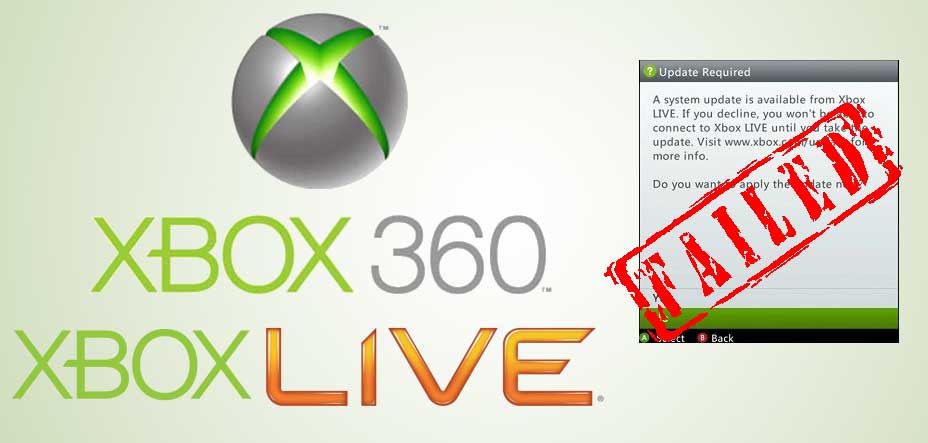Per quanto la XBox 360 sia una consolle incline allo stare connessa a internet, alle volte capita di doverla aggiornare ma non si ha una connessione disponibile, per esempio al mare, o più semplicemente il sistema di aggiornamento torna il fatidico status code 3F4A-0000-0080-0300-8007-2751, come nel mio caso.
 Gli errori inerenti alla Xbox 360 che terminano per 8007-2751 sono errori inerenti alla connessione, velocità, time out, stabilità della linea, dns o semplicemente problemi ai server Live possono tornare questo errore quando provate ad aggiornare la vostra consolle.
Gli errori inerenti alla Xbox 360 che terminano per 8007-2751 sono errori inerenti alla connessione, velocità, time out, stabilità della linea, dns o semplicemente problemi ai server Live possono tornare questo errore quando provate ad aggiornare la vostra consolle.
Per risolvere abbiamo diverse strade da seguire.
ATTENZIONE!
Non spegnete o riavviate la consolle durante le fasi di aggiornamento o rischiate di doverla portare in assistenza o, peggio, doverne comprare una nuova! Non mi prendo responsabilità per danni a cose, persone o animali nel seguire questa guida.
Aggiornamento tramite il disco di un videogioco
Se non potete collegarvi a internet e avete bisogno dell’ultima versione del sistema, molto probabilmente avete appena comprato un nuovo videogioco e vi richiede una versione specifica, molto probabilmente nel disco del gioco sarà presente anche la cartella che permette l’aggiornamento della consolle, in questo caso vi verrà chiesto di aggiornare la consolle non appena inserite il disco.
Nel caso in cui l’aggiornamento non sia disponibile dentro il disco, rimangono altre due soluzioni alternative.
Aggiornamento tramite penna USB
Il metodo più pratico e rapido, avete bisogno di un PC connesso a internet e una penna usb con almeno 160MB liberi, la penna usb deve essere formattata in FAT32, non importa se ci sono altri dati.
Ecco come procedere:
- Collegate la penna USB, assicuratevi che abbia almeno 160Mb liberi e che sia formattata in FAT32, in caso formattatela per essere sicuri
- Scaricate l’ultimo aggiornamento per XBox 360
- Scompattate l’archivio appena scaricato, il nome dovrebbe essere SystemUpdate_XYZAB_USB.zip dove al posto di XYZAB ci sono i numeri della versione
- Copiate la cartella $systemupdate nella penna usb senza modificarlo, non inseritela in una sottocartella
- Disconnettete la penna usb e scollegatela dal PC
- Collegate la penna usb alla XBox 360 spenta
- Accendete la consolle
- Confermate l’aggiornamento
- Attendete che compaia la schermata classica del XBox Live prima di spegnere la consolle e scollegare la penna usb
Aggiornamento completato!
Aggiornamento tramite CD/DVD
Può capitare che non abbiate una penna usb disponibile per l’aggiornamento o che dobbiate dare il tutto a un amico che non vi ha portato una penna usb dove mettergli l’aggiornamento, in questo caso potete usare un CD o DVD, la procedura è identica a quella tramite penna usb, cambia solo il supporto.
- Scaricate l’ultimo aggiornamento per XBox 360
- Scompattate l’archivio appena scaricato, il nome dovrebbe essere SystemUpdate_XYZAB_CD.zip dove al posto di XYZAB ci sono i numeri della versione
- Inserite un CD o un DVD vuoto e scrivibile, evitate di usare un riscrivibile
- Copiate la cartella $systemupdate nel CD/DVD senza modificarlo, non inseritela in una sottocartella
- Una volta che il disco è stato masterizzato, rimuovete il disco dal computer e inseritelo nella Xbox 360
- Riavviate o spegnete e riaccendete la consolle
- Confermate l’aggiornamento
- Attendete che compaia la schermata classica del XBox Live prima di rimuovere il disco
Aggiornamento effettuato!